主机上创建共享文件夹share,然后右键属性就是这个界面
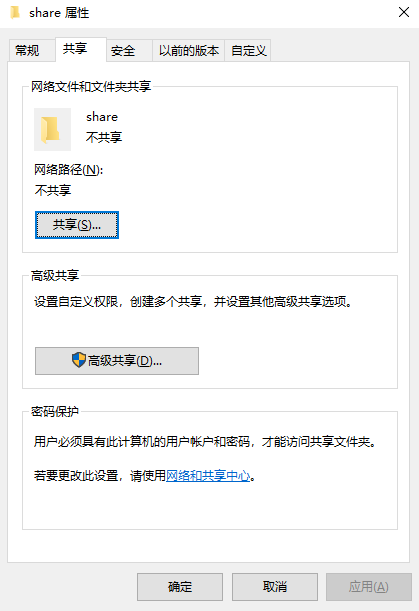
点击共享到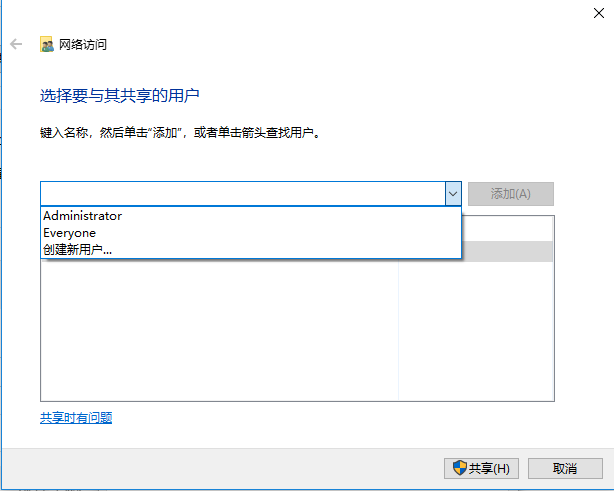 添加这个everyone,点击右下角的“共享”按钮,在弹出的页面上选否。
添加这个everyone,点击右下角的“共享”按钮,在弹出的页面上选否。
首先强调我的Virtual Box安装的时centos
执行sudo mount -t vboxsf share /mnt/share时提示“mount:unknown filesystem type vboxsf”
这时候要这样解决:
sudo yum update
sudo yum install gcc
sudo yum install kernel-devel
创建文件夹,mkdir cdrom
mount /dev/cdrom /cdrom,加载VBoxGuestAdditions.iso镜像并挂载,这个镜像文件存在于VritualBox安装文件下。
cd /cdrom
sh ./VBoxLinuxAdditions.run
执行完之后重启虚拟机,然后执行sudo mount -t vboxsf share /mnt/share
cd /mnt/share会看到主机share目录下的文件。
上面共享完之后安装一下jdk
cp /mnt/share/jdk-8u191-linux-x64.tar.gz /usr/local/java
tar -xvf jdk-8u191-linux-x64.tar.gz
解压完jdk需要配置环境变量,进入到/etc
vi profile
将下面的内容写入:
JAVA_HOME=/usr/local/java/jdk1.8.0_191
PATH=$JAVA_HOME/bin:$PATH
CLASSPATH=.:$JAVA_HOME/lib/dt.jar:$JAVA_HOME/lib/tools.jar
export JAVA_HOME
export PATH
export CLASSPATH
保存之后加载修改的文件source /etc/profile
最后测试一下java -version正常显示java版本等信息表示安装完成。